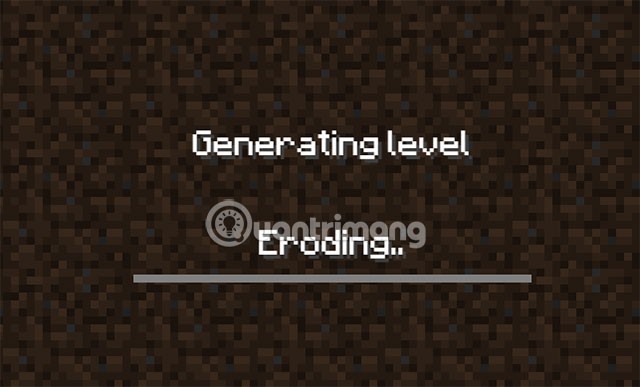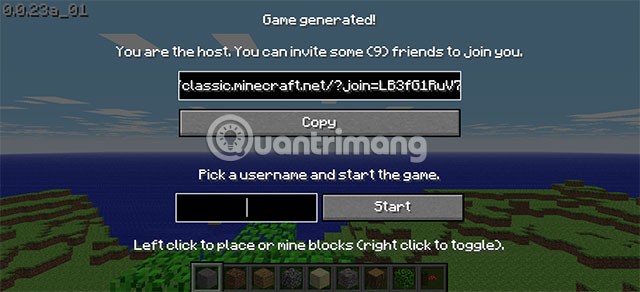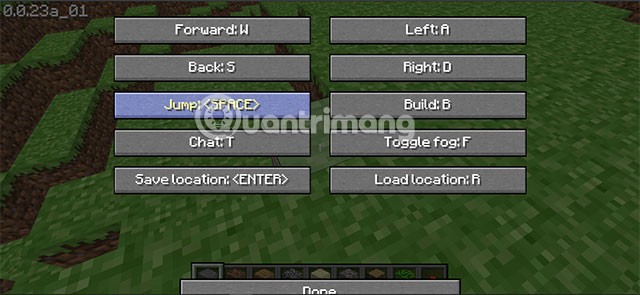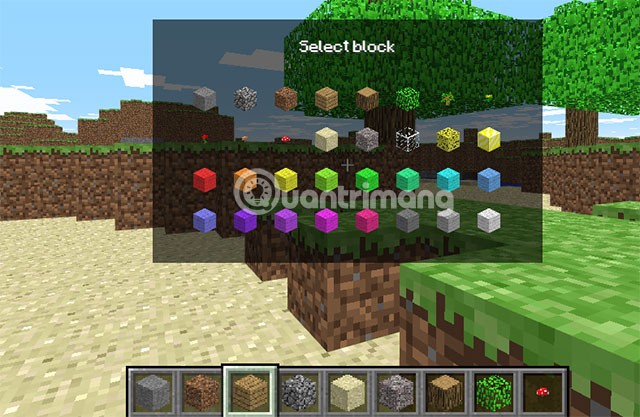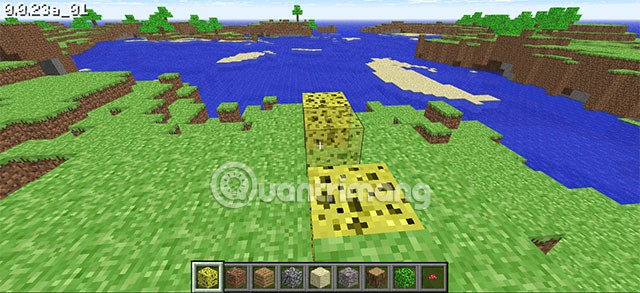Minecraft este un joc complet familiar celor care iubesc jocurile creative. Jucătorii se pot alătura jocului Minecraft cu prietenii pe PC și platforme mobile, iar acum o versiune specială pe browsere web.
Aceasta este versiunea a 10-a aniversare a jocului Minecraft. Mojang a lansat versiunea web a Minecraft Classis. Cu Minecraft web, nu trebuie să descărcați nimic, trebuie doar să vizitați linkul web Minecraft pentru a juca.
Cu toate acestea, această versiune Minecraft Classic nu este versiunea 2019 a Minecraft. Aceasta este versiunea veche a Minecraft care a fost lansată în 2009 și va trebui să utilizați prima interfață de joc Minecraft de pe web. Iată cum să joci Minecraft pe web
Cum să joci Minecraft pe web
Pasul 1: Mai întâi pentru a juca Minecraft web, faceți clic aici, apoi așteptați descărcarea jocului. Timpul de descărcare va depinde de configurația computerului și de viteza rețelei.
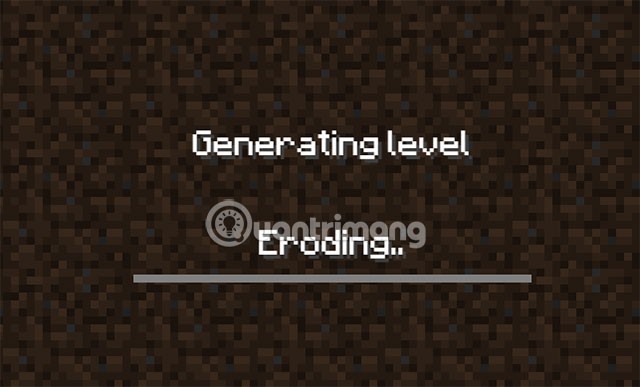
Odată ce Minecraft web s-a terminat de încărcat, vei vedea un link pe care îl poți partaja prietenilor tăi, astfel încât aceștia să se poată juca cu tine. Faceți clic pe Copiați și inserați acel link prietenilor dvs., prietenii tăi trebuie doar să introducă acest link în browser și să îl acceseze.
Acum, pentru a începe jocul, trebuie doar să introduceți numele dvs. în caseta de lângă caseta Start și faceți clic pe acel buton pentru a începe să jucați Minecraft pe web.
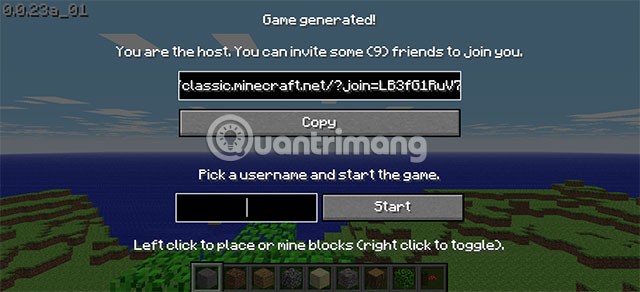
Jocul Minecraft Classic este incredibil de ușor. Comenzile sunt simple: doar faceți clic stânga pentru a plasa sau mine blocuri, utilizați clic dreapta pentru a comuta între două blocuri.
Operațiunile de mișcare de bază sunt în continuare taste precum WSAD și Space și pentru a deschide meniul articolului, apăsați tasta B . Pentru a deschide fereastra Chat, apăsați tasta T . Aici aveți și o cheie specială, tasta F .
Aceasta este tasta instrument care vă va ajuta să adăugați fiecare strat de ceață în joc, iar celelalte taste speciale sunt R și Enter care vă vor ajuta să vă salvați poziția. Pentru a-ți salva poziția, apasă Enter, apoi personajul tău se va așeza și se va ridica. Apoi, dacă doriți să mergeți oriunde și să vă întoarceți la locația salvată, trebuie doar să apăsați R.
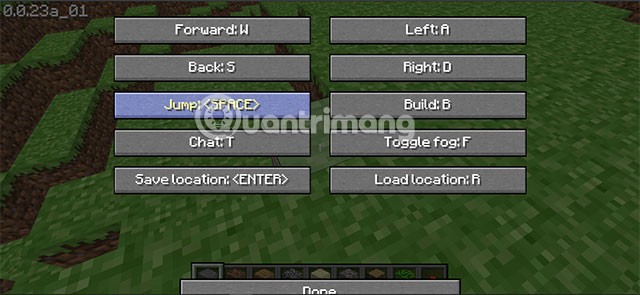
Tasta B vă deschide inventarul, deoarece aceasta este prima versiune de Minecraft, veți vedea doar câteva elemente și blocuri din prima versiune.
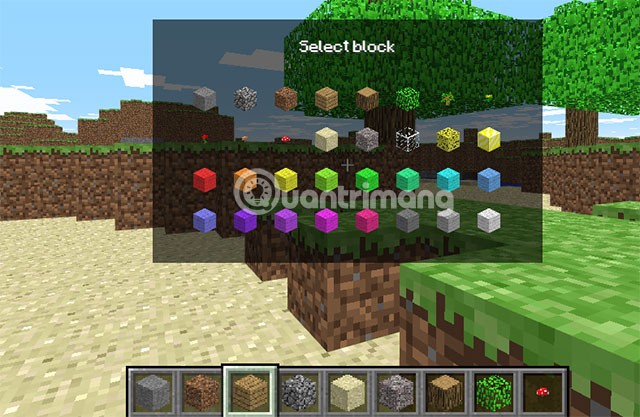
Plasarea blocurilor în Minecraft web este diferită față de ambele versiuni Minecraft pentru PC și mobile. Mai întâi selectați un bloc din elementul cu care doriți să construiți, apoi faceți clic dreapta.
În continuare vei vedea că apare blocul, dar va părea puțin neclar și vor clipi, acest semn te va ajuta să știi din timp unde vei plasa acel bloc. Faceți clic din nou pe butonul stâng al mouse-ului pentru a plasa blocul.
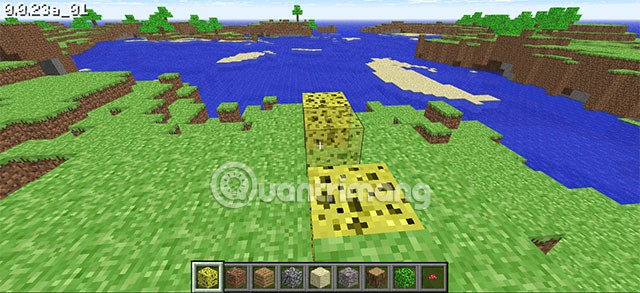
Puteți apăsa oricând tasta Escape pentru a afișa Meniul Joc . Aici puteți crea un nou nivel sau puteți copia un link către un nivel existent. Făcând clic pe Opțiuni , vă permite să activați sau să dezactivați diferite setări și vă reamintește ce comenzi funcționează.
Ce se poate și ce nu se poate face în Minecraft Classic?
După cum sugerează și numele, Minecraft Classic nu este cel mai modern și actualizat Minecraft pe care majoritatea oamenilor îl joacă astăzi. În schimb, acesta este un joc chiar din 2009. Aceasta înseamnă că va trebui să te confrunți cu o interfață de utilizare greoaie, cu doar 32 de blocuri pentru a construi și mai multe erori decât o pădure tropicală obișnuită.
Minecraft Classic vă permite să jucați doar în modul creativ, așa că nu există un mod de supraviețuire pentru a lupta cu inamicii. De asemenea, nu există nicio modalitate de a vă salva jocul. Cu toate acestea, așa cum am menționat mai sus, puteți invita până la 9 prieteni să se alăture jocului dvs. Și jocul Minecraft cu prietenii face jocul mult mai distractiv.
Evident, Minecraft Classic nu poate concura cu versiunea actuală a jocului. Cu toate acestea, este gratuit și poate fi jucat rapid chiar în browserul dvs. web. Așa că poți profita de ocazie pentru a experimenta.
Acestea sunt instrucțiunile de bază pe care trebuie să le țineți cont în Minecraft web. Dacă sunteți fan Minecraft și doriți să experimentați prima versiune a jocului, urmați instrucțiunile de mai sus pentru a descărca Minecraft web și a juca în browser.